
在现代办公环境中,PPT(PowerPoint)作为一种常见的演示文稿工具,广泛应用于各种会议、讲座和培训中。然而,有时我们需要将PPT中的文字内容提取出来,转换为Word文档,以便进行进一步的编辑和修改。本文将详细介绍如何将PPT中的文字提取到另一个PPT中,并最终将这些文字转换为Word文档。
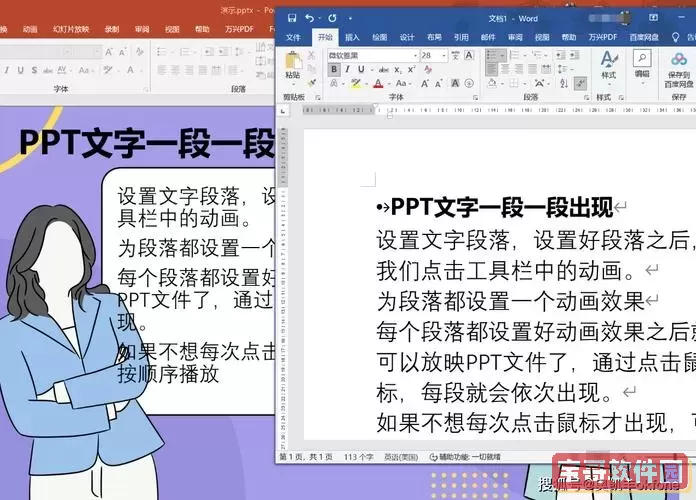
首先,我们来探讨如何将PPT中的文字提取到另一个PPT中。打开需要提取文字的源PPT文档,找到需要的文本框或幻灯片。您可以手动复制每一个文本框中的内容,或者通过使用快捷键Ctrl+A全选,然后Ctrl+C复制。接下来,打开目标PPT文件,将光标定位到需要插入文本的位置,使用Ctrl+V进行粘贴。这种方法适用与小规模的内容提取,但如果内容较多,手动操作会显得相对繁琐。
为了提高工作效率,您还可以考虑使用一些专业的PPT助手工具,这些工具允许您批量提取PPT中的文字内容,并将其快速导入到另一个PPT文件中。许多此类软件都支持格式转换,并为我们节省了不少的时间和精力。
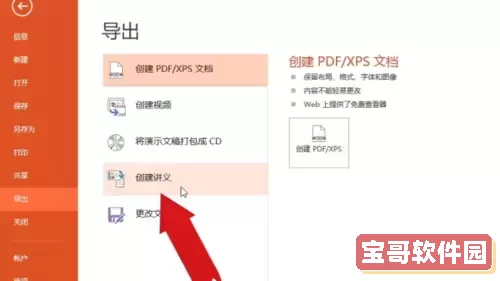
在完成PPT内容的提取后,我们接下来需要将这些文字转换为Word文档。首先,您可以使用上面所提到的手动复制方法,将PPT中的内容复制到Word中。打开一个新的Word文档,将光标定位在适当的位置,使用Ctrl+V进行粘贴。Word文档会保留大部分的文本格式,但您可能需要根据需要进行调整和整理,以确保文档的整洁性。
此外,还有一些第三方软件可以帮助您直接将PPT转换为Word文档。这些软件通常内置了将PPT内容导出为Word格式的功能,用户只需选择所需的幻灯片,即可将其转换成一个Word文件,节省了更多的时间。您只需在软件中选择“导出”或“转换”选项,按照指引操作,即可完成转换。
需要注意的是,转换过程中,某些PPT中特殊的格式和布局可能无法完全保留,因此在转换后,您可能需要对Word文档的格式进行适当的调整。这是因为PPT和Word在排版上存在一定的差异,适当调整可以确保文本在Word文档中的可读性和美观性。
在实际操作中,您还可以利用Microsoft Office软件自身的功能,来实现更为便捷的文字提取功能。例如,在PPT中,使用“文件”选项下的“导出”功能,在弹出的选项中选择“创建讲义”,再选择“发送到Microsoft Word”。根据提示选择适合的样式后,系统将自动将PPT内容以格式化文本的方式插入Word中。这种方法同样为用户提供了一种快速提取和转换的解决方案。

最后,无论您选择何种方式,将PPT文字提取到Word文档中,确保保存好所有转换后的文件。随时备份工作中的重要文档,以避免数据丢失,确保工作流程的顺利进行。通过高效的文字提取方法,您将能够更轻松地处理会议记录、演讲稿或其他需要在Word中编辑的文档,提高工作效率。
总之,从PPT提取文字到另一个PPT,并顺利转换为Word文档并不是一项困难的任务,只要掌握了相关的方法和技巧,您便能轻松应对各种办公需求。希望本文所述的步骤和技巧能够帮助您更高效地完成工作。